
Local by Flywheelで設定したユーザー名とパスワードをド忘れしてログインできない!確認する方法はないかな。
Webサイト制作の仕事をしていると、Local(旧 Local by Flywheel)に多くのローカルサイトが溜まりがちです。
そんな時によくあるのが「ユーザー名・パスワード忘れ」です。
そこで今回は、Local by Flywheelでユーザー名とパスワードを確認する方法をご紹介します。
Local by Flywheelでパスワードを忘れたときの対処法
Local by Flywheelを立ち上げましょう。
対象のサイトを選択後、「Open site shell」をクリックします。
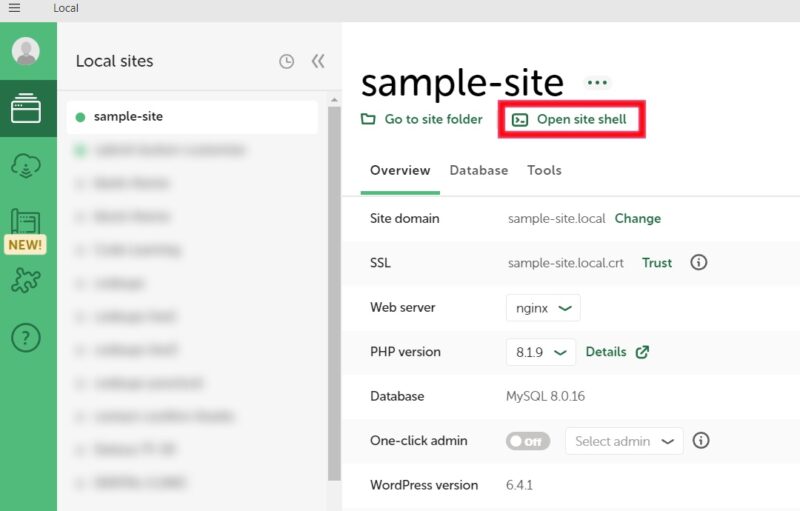
下のような黒い画面が現われますので、「wp user list」と入力してEnterキーを押しましょう。
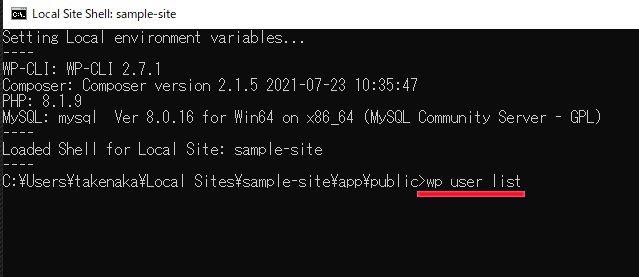
すると、ログイン情報が表示されるので、ユーザー名(user_login)とメールアドレス(user_email)をどこかにメモしておいてください(後で使います)。
ちなみに、パスワードは表示されないので、今から新たに設定し直します。
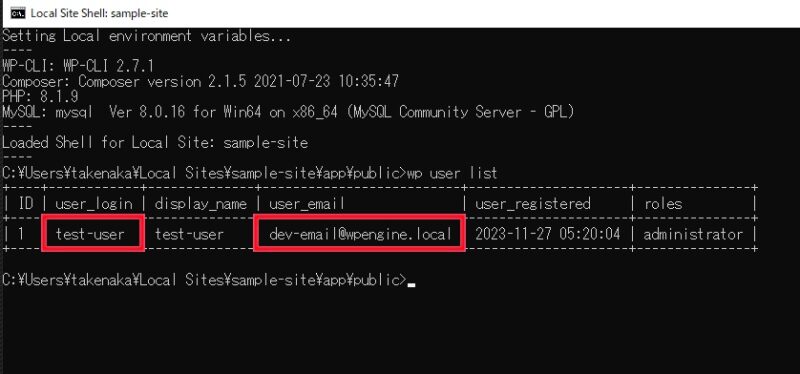
新たなログインパスワードを設定するため、引き続き次のコマンドを入力します。
wp user update {メールアドレス} --user_pass={新しいパスワード}メールアドレスは、先ほどメモしたものでOKです。
パスワードは、新たに任意で設定します。
今回、メールアドレスは「dev-email@wpengine.local」で、再設定用のパスワードは「testpass」としました。
wp user update dev-email@wpengine.local --user_pass=testpass「Success」の文字が表示されれば成功です。
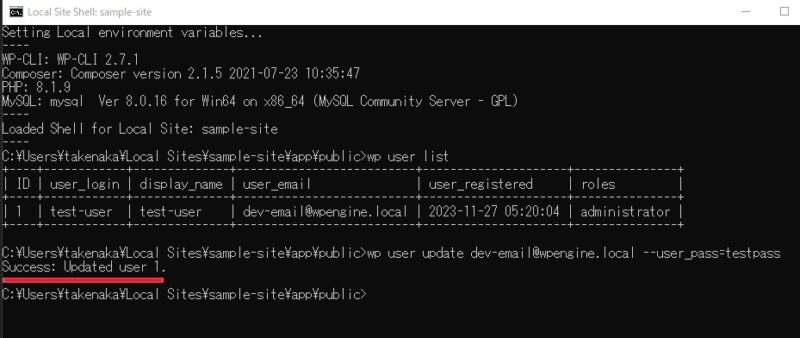
新たなパスワードでログインする
Local by FlywheelからWordPressの管理画面を立ち上げ、ログインしてみましょう。
ユーザー名は先ほどメモしたものを使います。
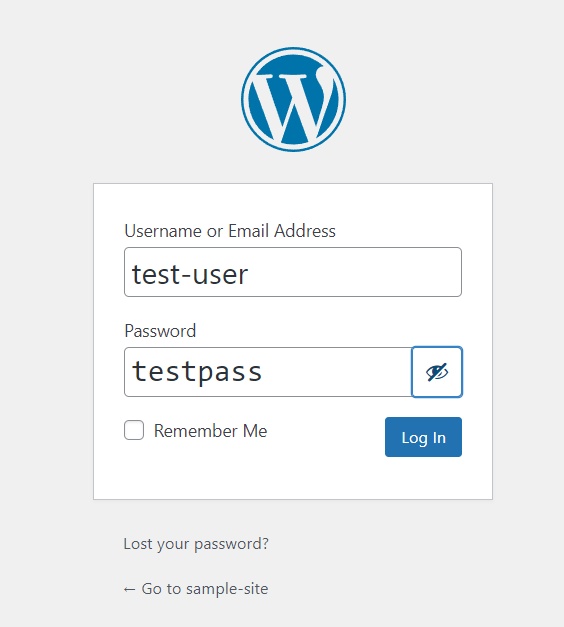
無事にログインできればOKです。

